14 Zbrush-Workflow-Tipps
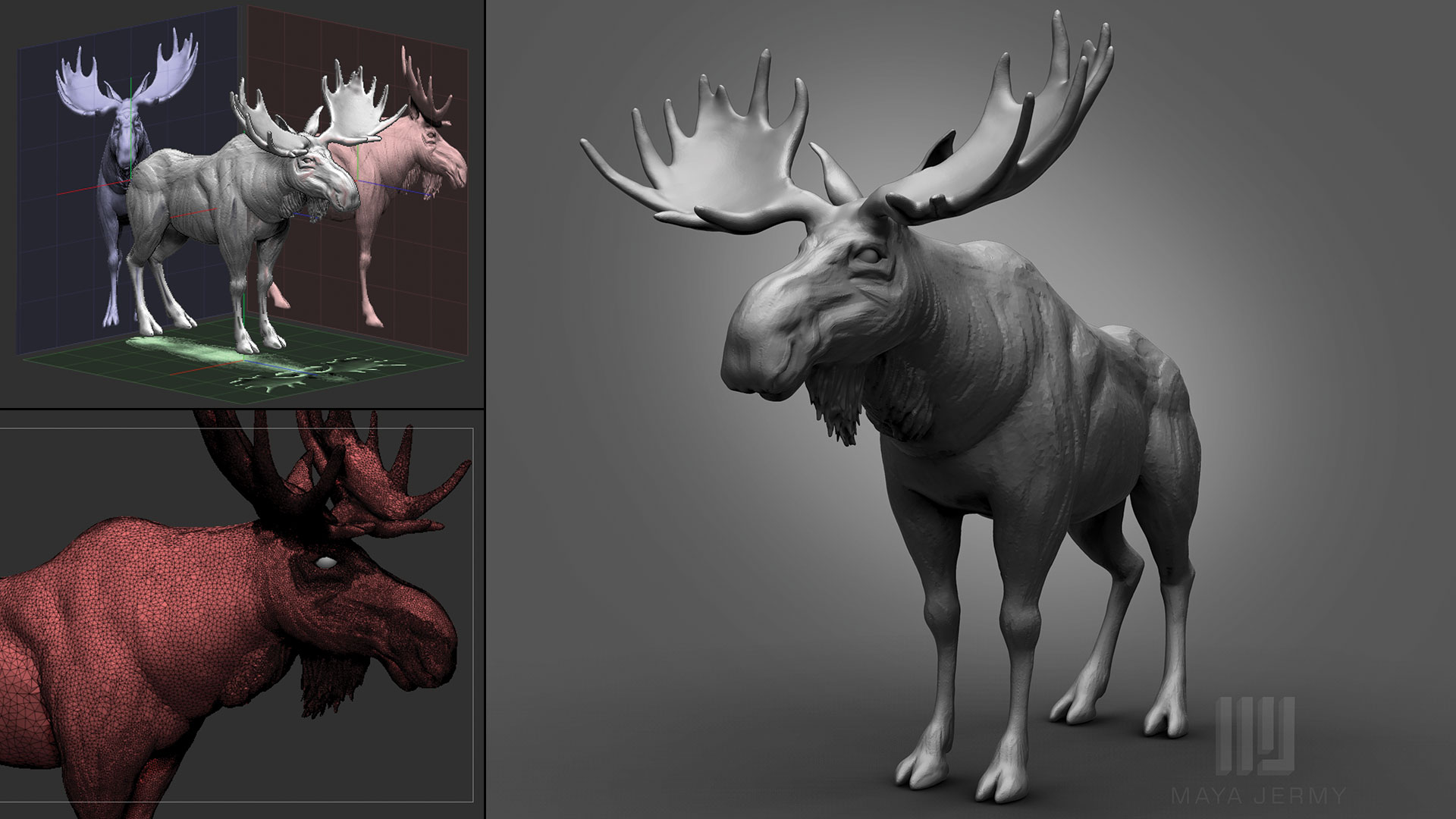
Alle Künstler haben ihren eigenen eindeutigen Workflow beim Erstellen von 3D-Kunst in Zbrush. Dieser Workflow kann ein Bündel Techniken oder eine Hierarchie bedeuten, in der Sie bestimmte Stufen erreichen. Je mehr Zeit und Erfahrung, die Sie mit ZBrush erhalten, desto fortgeschrittener ein Workflow, den Sie für sich selbst erstellen.
ZBRush lässt Sie aufnehmen, erstellen Sie Ihr eigenes Menü und organisieren Sie die Benutzeroberfläche, um Ihren Anforderungen zu bestimmen. Versuchen Sie, dies zu nutzen, und speichern Sie Ihre eigenen Vorlieben. Wenn es Bürsten oder Tasten gibt, die Sie häufig verwenden, finden Sie einen Ort und setzen Sie sie leicht zugänglich, erstellen Sie ein separates Menü oder weisen Sie sie ein separates Menü aus oder weisen Sie ihnen eine Tastatur-Verknüpfung zu. Die benutzerdefinierte Benutzeroberfläche (UI) ist eine großartige Möglichkeit, Ihren Workflow zu kontrollieren und eine vertraute, komfortable Arbeitsumgebung zu erhalten.
- 30 Top-Beispiele für 3D-Kunst
Es gibt Dinge, die wir automatisch tun, weil sie zu unserer Routine geworden sind, aber es gibt auch Wege und Techniken, die wir möglicherweise vergessen oder noch nie untersucht haben. Ich habe ein grundlegendes Wissen gesammelt und dieses einfache erstellt Zbrush-Tutorial. Um Sie an diese kleinen Dinge zu erinnern, die, wenn Sie in Ihren Arbeitsablauf eingebaut haben, Ihnen helfen können, viel einfacher oder schneller zu arbeiten.
01. Verwenden Sie Bildebenen

Dies sind unglaublich nützlich für Ähnlichkeits-Sculpts. Angenommen, Sie haben ein Front- und Side-Bild einer Person, die Sie skulpt, oder einen Blaupause, den Sie folgen müssen - das Beste, was Sie tun können, ist das Bildebene eingerichtet. Stellen Sie zunächst sicher, dass Ihre Referenzbilder die gleiche Größe und vorzugsweise quadratisch sind. Navigieren Sie zum Texturordner und importieren Sie sie ein. Aktivieren Sie das Bodennetz ( Verschiebung + P. ), Gehen Sie zum Zeichnungsmenü, klicken Sie auf die Unter-Back-Unter-Palette und wählen Sie Ihre Vorder- und Rückseite aus. Wiederholen Sie entsprechend mit links rechts.
Eine interessante Funktion, die Sie wahrscheinlich bemerken werden, sind blaue und rote Linien, die vom Pinselsymbol in Richtung entsprechender Bereiche der Referenzbilder zeigen. Diese werden Plate genannt. Sie helfen, die Teile auf dem Modell / Referenzbild zu identifizieren, an dem Sie arbeiten. Beachten Sie, dass es auch ein paar Slider gibt, die die Deckkraft der Gitterbilder sowie Ihr Modell kontrollieren können.
Wenn Sie bereits ein Modell haben, möchten Sie als Referenz verwenden, können Sie es in ein Gitter umwandeln. Unter den Deckkraftschieber finden Sie einen Snapshot zur Raster-Taste. Durch Drücken von Es wird Ihr Modell mitnehmen und in ein Referenzgitter herstellen. Sie können Ihre neue Bildflugzeugdatei speichern, indem Sie die Schaltfläche Speichern über dem Gitter-Elevations-Schieberegler drücken.
02. Waage Master verwenden

Künstler erleben oft ein häufiges Problem, das über mehrere Probleme mit mehreren Softwaretrieben arbeitet. Import und Export können die Skala des Modells ernsthaft beeinträchtigen. Es ist nützlich, GOZ zu verwenden, wenn er ständig zwischen Zbrush und anderen Software wechselt, da er die Brücke für glatte Dateiübergänge aufhält. Wenn Sie es nicht verwenden, aber sicherstellen möchten, dass Ihre Skala korrekt ist, müssen Sie sie manuell in ZBrush mit dem Scale Master-Plugin ändern. Scale Master berechnet die Größe des Modells, lässt Sie die Einheiten auswählen, mit denen Sie arbeiten möchten, können Sie ein Begrenzungsfeld als Untertool generieren, und schließlich exportiert das ausgewählte Werkzeug als obj-Datei mit generischen Einheiten als ausgewählte Einheitskala.
03. Arbeit mit Sculptris Pro
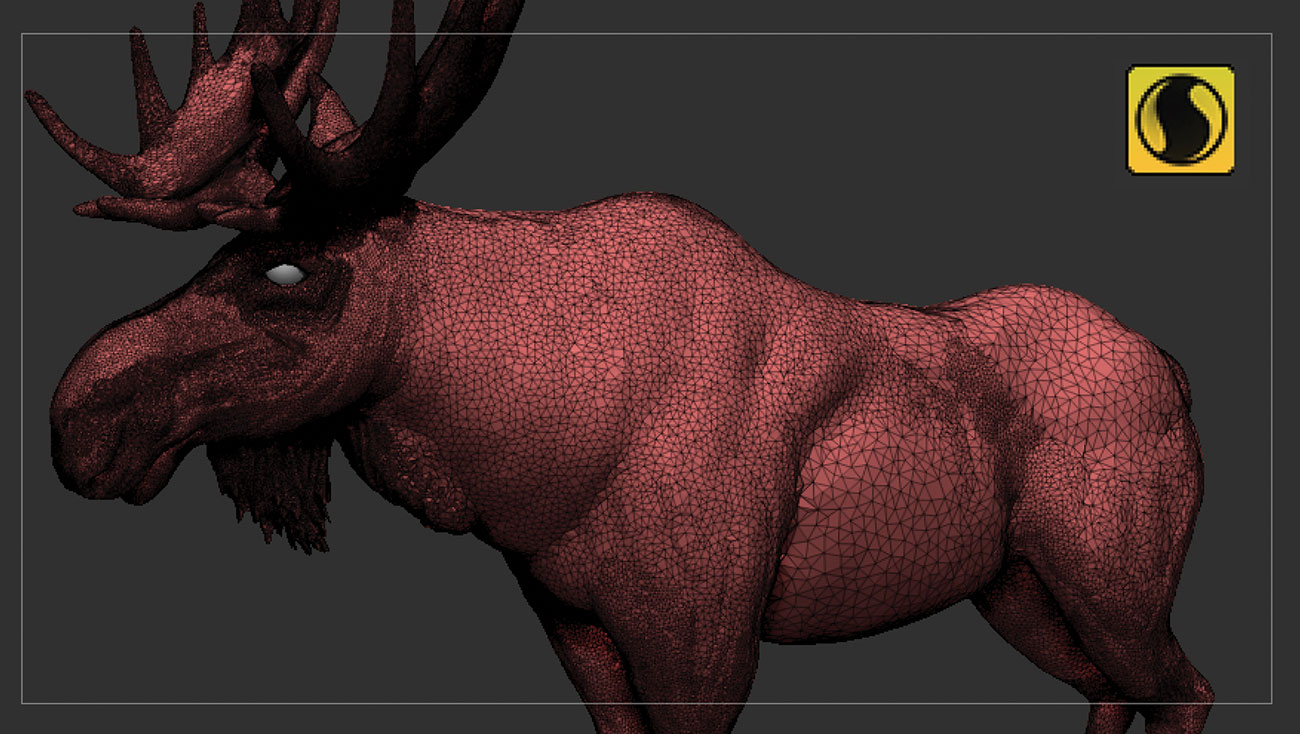
Mit einer der neuesten Ergänzungen in ZBrush können Sie sich auf die Sculption konzentrieren, anstatt sich ständig um die Unterteilungsebene zu sorgen. Sculptris Pro funktioniert fantastisch mit Lehmbürsten. Je kleiner der Bürste desto dicht ist die Tessellation und desto detaillierterer Unterstützung. Vergessen Sie nicht, Sculptris Pro beim Glätten Ihres Modells auszuschalten, da auch glatt in diesem Modus funktioniert. Dieses Problem ist mir sehr viel passiert, als ich versuchte, das Mesh, erhöhte Bürstengröße zu glätten, und es wischte meine Details ab, ersetzte sie mit größeren Polygonen.
04. Backface-Maskierung
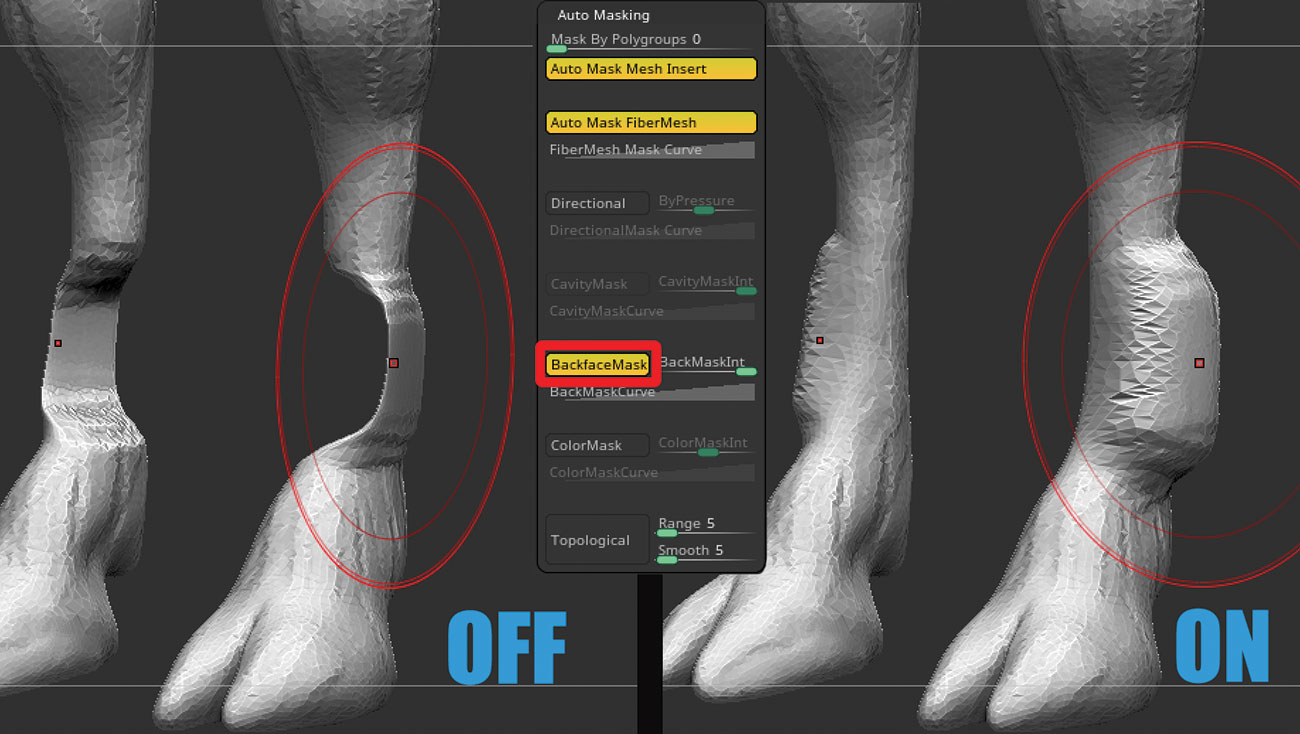
Wenn Sie an einem dünnen Netz arbeiten, können Sie beim Versuch, sich auf einer Seite zu bewegen oder umzusetzen, ein wenig Probleme zu verursachen, und die Backfaces folgen der Bürste. Eine meiner Lieblingswerkzeuge in ZBrush ist die Backface-Maske. Verstecken in Pinsel & GT; Auto Masking, Backface-Maske kann ein echter Held sein und Ihren Tag speichern oder zumindest etwas Stress.
05. Harte Oberflächenmodellierung

ZMODELER ist ein großartiges Werkzeug, mit dem Sie in Zbrush-Modelle mit Hard-Surface-Modellen erstellen können. Es ist das grundlegendste und dennoch nützlich. Schweben Sie über die Polygone oder Kanten, um zu sehen, welche Optionen Sie haben. Für zusätzliche Wahl und komplexere Kreationen versuchen Sie Gizmo 3D. Es bietet eine große Auswahl an Optionen, die eine sehr präzise Werkzeugmanipulation ermöglicht. Verbringen Sie etwas Zeit damit, sich mit den Zapfen und den entsprechenden Farben vertraut zu machen, und es wird alles zusammenkommen.
06. Dynamische Unterteilung.
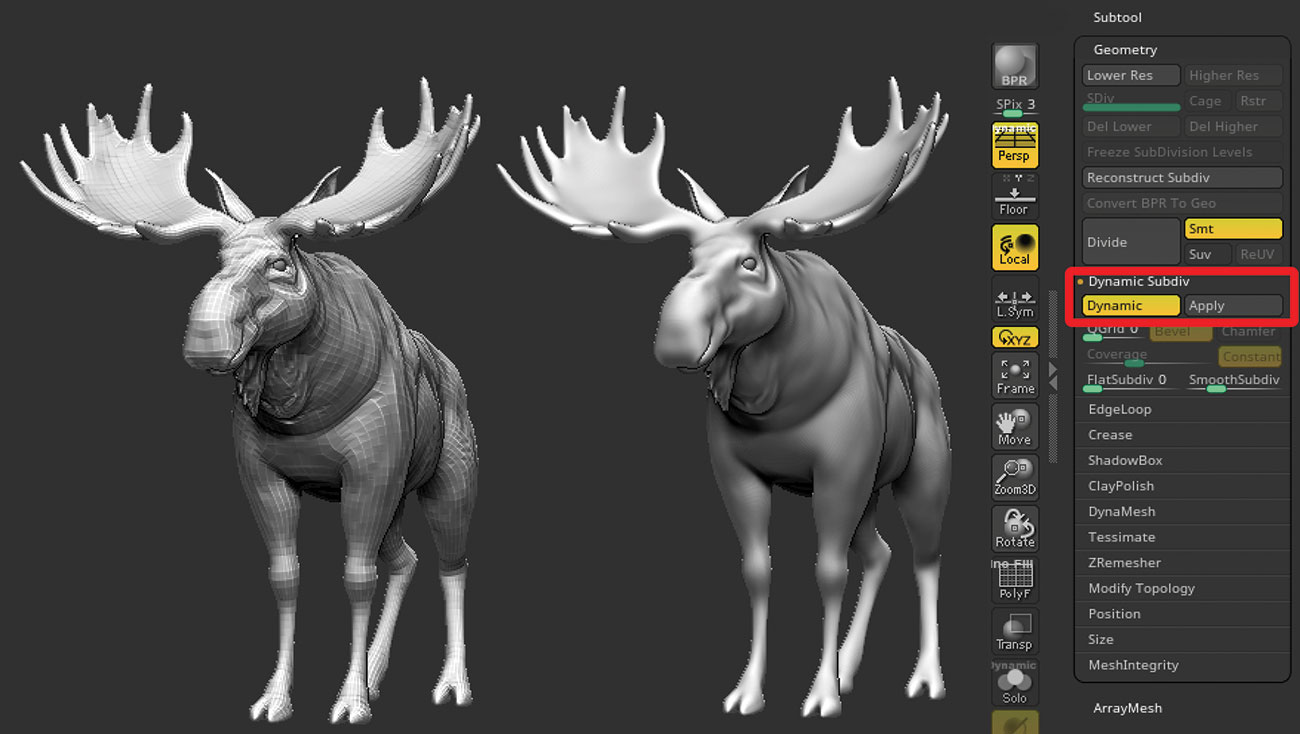
Verwenden Sie dynamische Unterteilung in Tool & GT; Geometrie & GT; Dynamic Subdiv, um das Netz zu glätten, ohne zusätzliche Polygone dazu hinzuzufügen. Die Anwendung erzeugt drei Unterteilungsstufen. Es kann nützlich sein, wenn Sie an einem niedrigen Polygitter oder mit Zmodeler arbeiten, um das Modell in einer höheren polygonalen Dichte anzuzeigen, jedoch mit der Bürste, wobei der Bürste jedoch noch auf einem niedrigeren Auflösungs-Basisnetz arbeitet.
07. Verwenden Sie den Farbauswahl

Es kann vorkommen, dass Sie irgendwann während des Polypypaments den Überblick von Farbkoordinaten verlieren, oder Sie müssen die genauen Töne an einem anderen Werkzeug anpassen. Du musst deine RGBs nicht schreiben. Bewegen Sie sich einfach überall auf der gewünschten Farbe auf dem Bildschirm und drücken Sie C auf der Tastatur. Es wird die Farbe aufheben, die Ihr Cursor zeigt.
08. SUBTOOL MASTER.
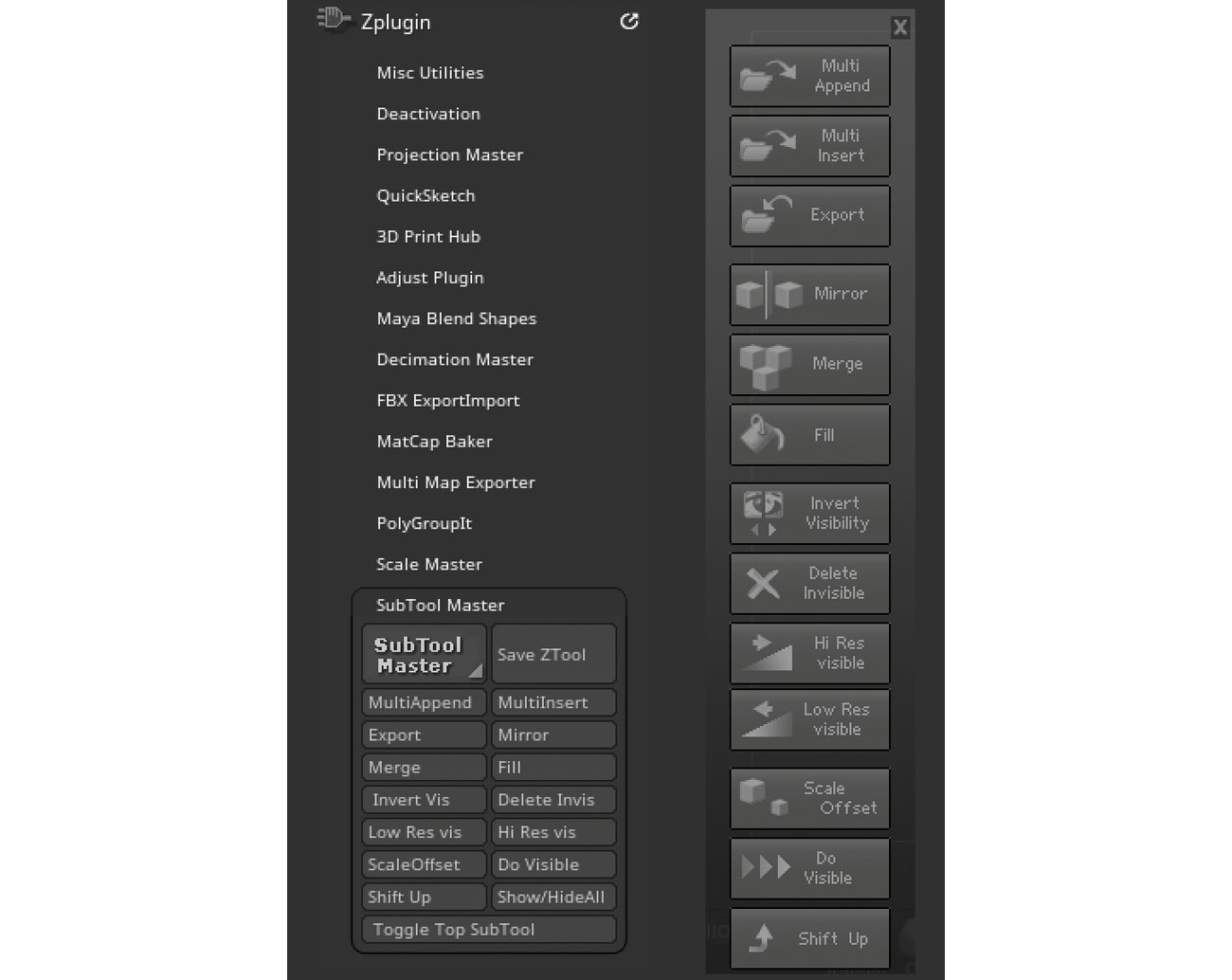
Dieses Plugin wurde so konzipiert, dass er Ihren Workflow ein Brise herstellt, und vereinfacht Ihre Vorgänge. Es ist ein schneller Zugriff auf Werkzeuge wie niedrig-RES-VIs, wodurch das Untertool auf die niedrigste Unterteilungsniveau setzt. Anstatt die Menüs auf der Suche nach einem einzigen Knopf zu durchlaufen, oder sich an alle Hotkeys erinnern, lernen Sie nur einen Hotkey, den Sie dann der gesamten Palette zuweisen.
09. Remesh by Union
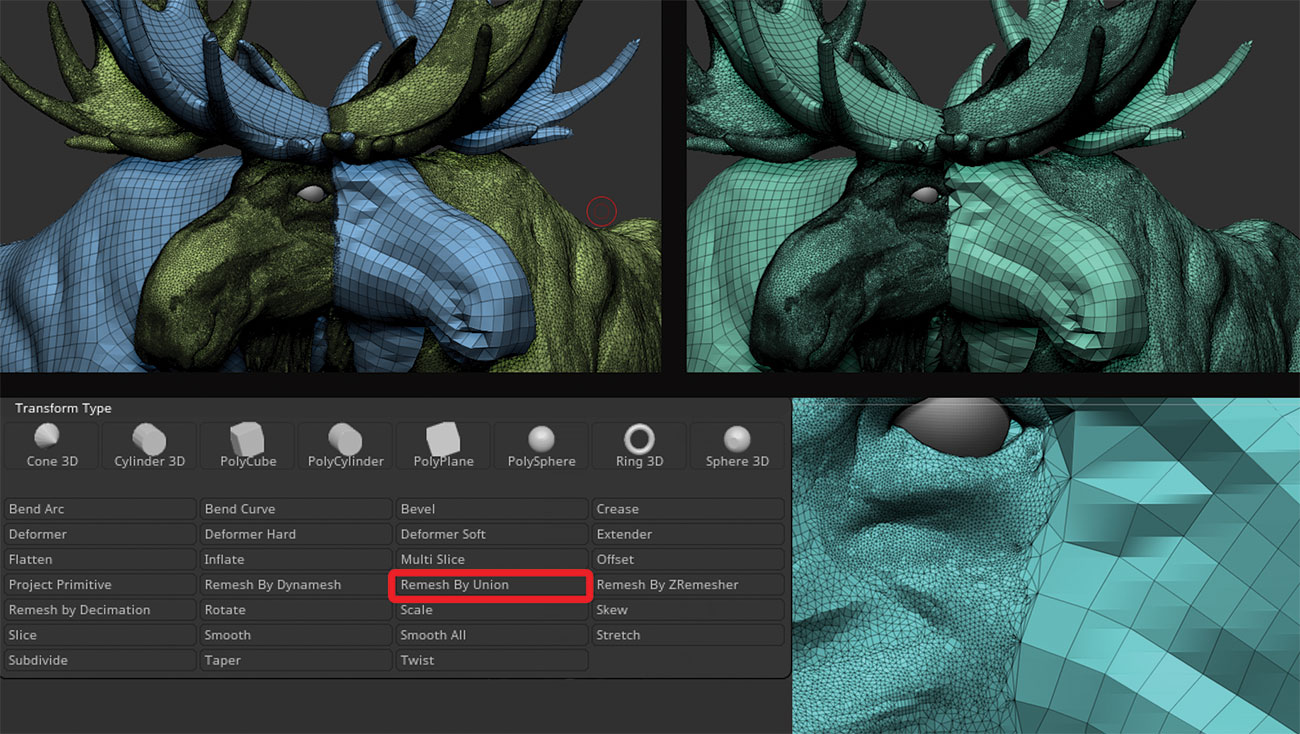
Wenn Sie Untertools haben, müssen Sie sich in ein solides Netz verwandeln, aber aus welchem Grund, warum Sie sie nicht dynamisieren möchten, können Sie mit der Vereinigung Remesh verwenden. Dies ist eine Option, die in Gizmo 3D verfügbar ist. Alles, was Sie tun müssen, ist, die Werkzeuge zusammenzuführen, Gizmo 3D zu aktivieren und von der Union abnehmbar zu sein. Zbrush wird das Beste tun, um die Topologie zusammen mit den geringsten Änderungen zu kleben.
10. Symmetrie aktivieren.
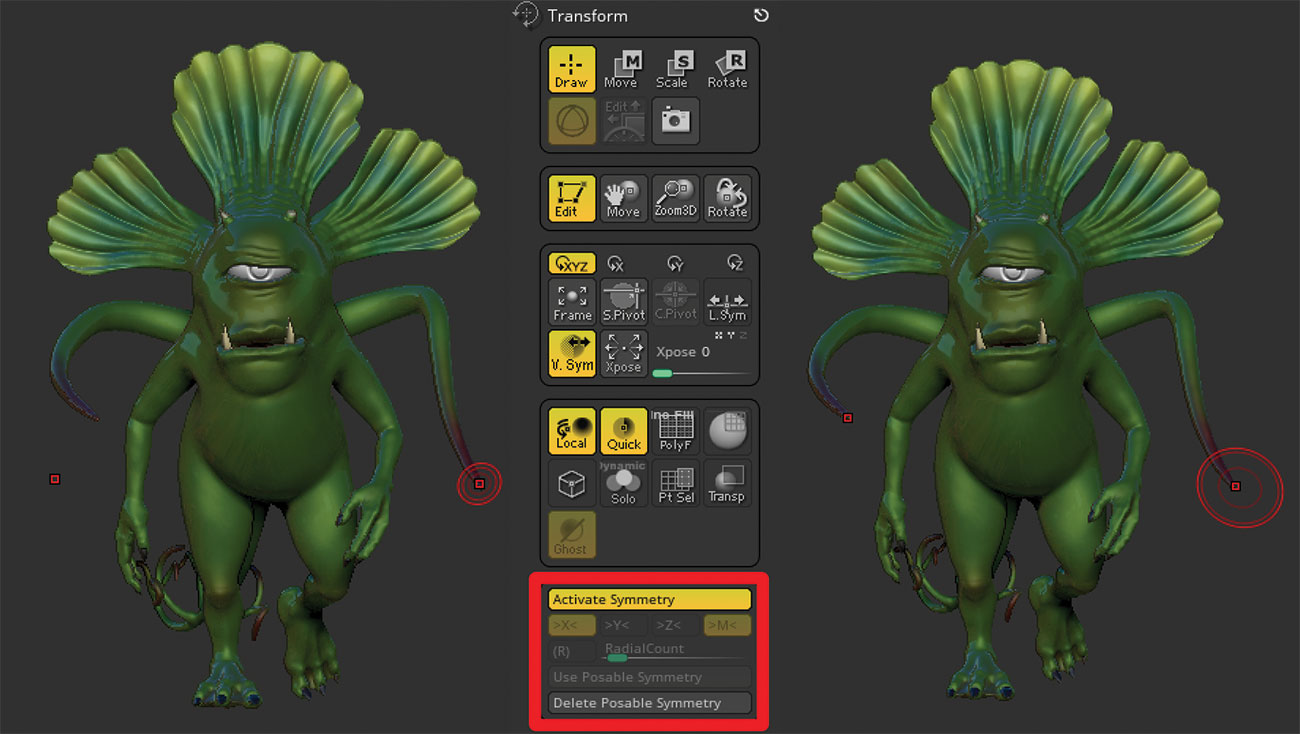
Wenn Sie Ihr Mentenpunkt der Symmetrie irgendwann verlieren oder Sie ein Modell bearbeiten müssen, das transponiert wurde, verzweifeln Sie nicht, da Sie es leicht wieder finden können. Gehen Sie einfach in das Transformationsmenü, aktivieren Sie die Symmetrie und aktivieren Sie die Verwendung der verwendeten Symmetrie. Dies ermöglicht Zbrush, das symmetrische Zentrum und die entsprechenden Punkte des Untertools zu lokalisieren, und Sie sind in kürzester Zeit wieder auf dem richtigen Weg.
11. Vergleichen Sie mit Snapshot

Haben Sie sich jemals, ob Ihr Modell mit oder ohne Details besser aussieht, oder welche Farbe oder Pose am besten funktioniert, und Sie möchten sie vergleichen? Anstatt sich zwischen der Geschichte des Modells ständig hin und her zu springen, oder Duplizieren von Untertools, um die Modelle zu vergleichen, versuchen Sie es mit Snapshoting. Drücken Sie auf der Tastatur Umschalttaste + S, um das Modell zu snapshot zu snapshot und ziehen Sie eine andere Version neben ihm heraus. Sie haben nebeneinander eine viel glattere Art und Weise, um Ihre Untertools und Details zu vergleichen.
12. Überprüfen Sie die Silhouette
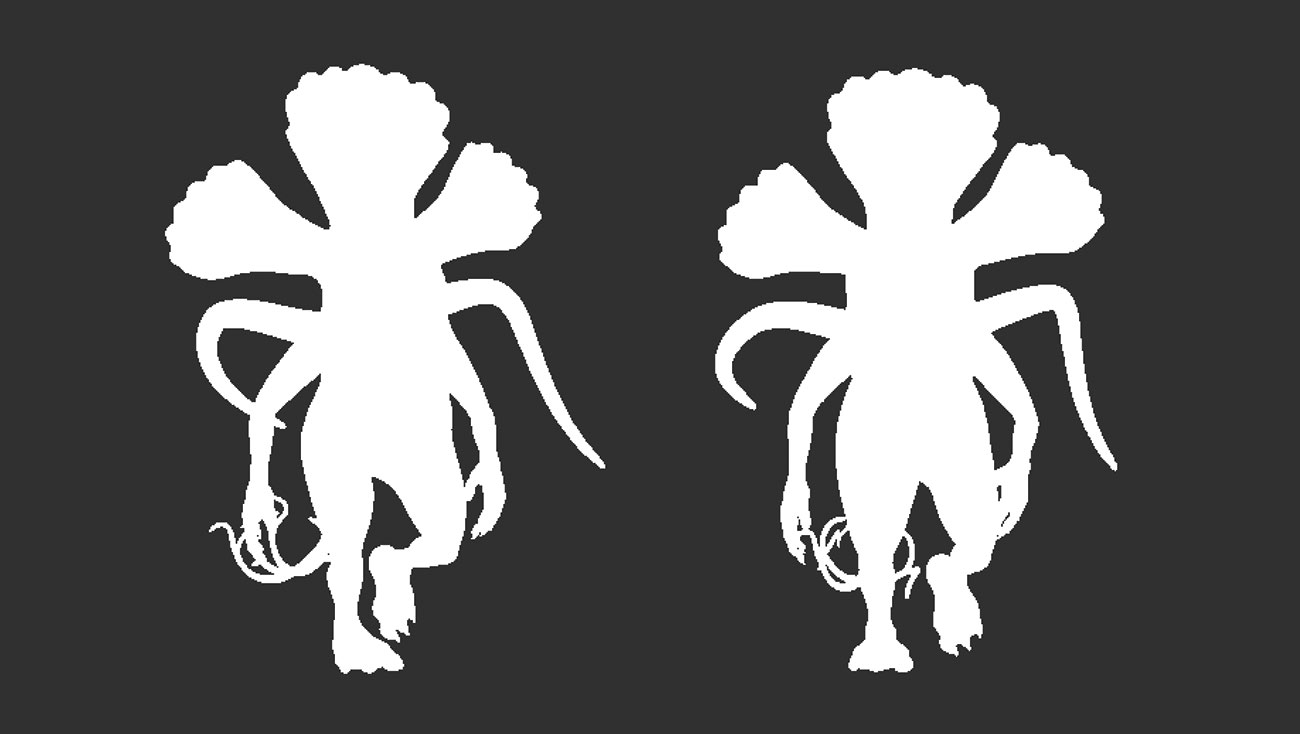
Es ist eine gute Angewohnheit, an einer Silhouette Ihres Modells zu arbeiten, und prüfen Sie, wie es ab und zu sucht. Es hilft, eine interessante Pose zu erhalten und schnell Fehler in Ihrem Modell zu finden. Wechseln Sie einfach zu einer flachen Farbe und betrachten Sie es aus verschiedenen Winkeln.
13. Lichter und Hintergrund
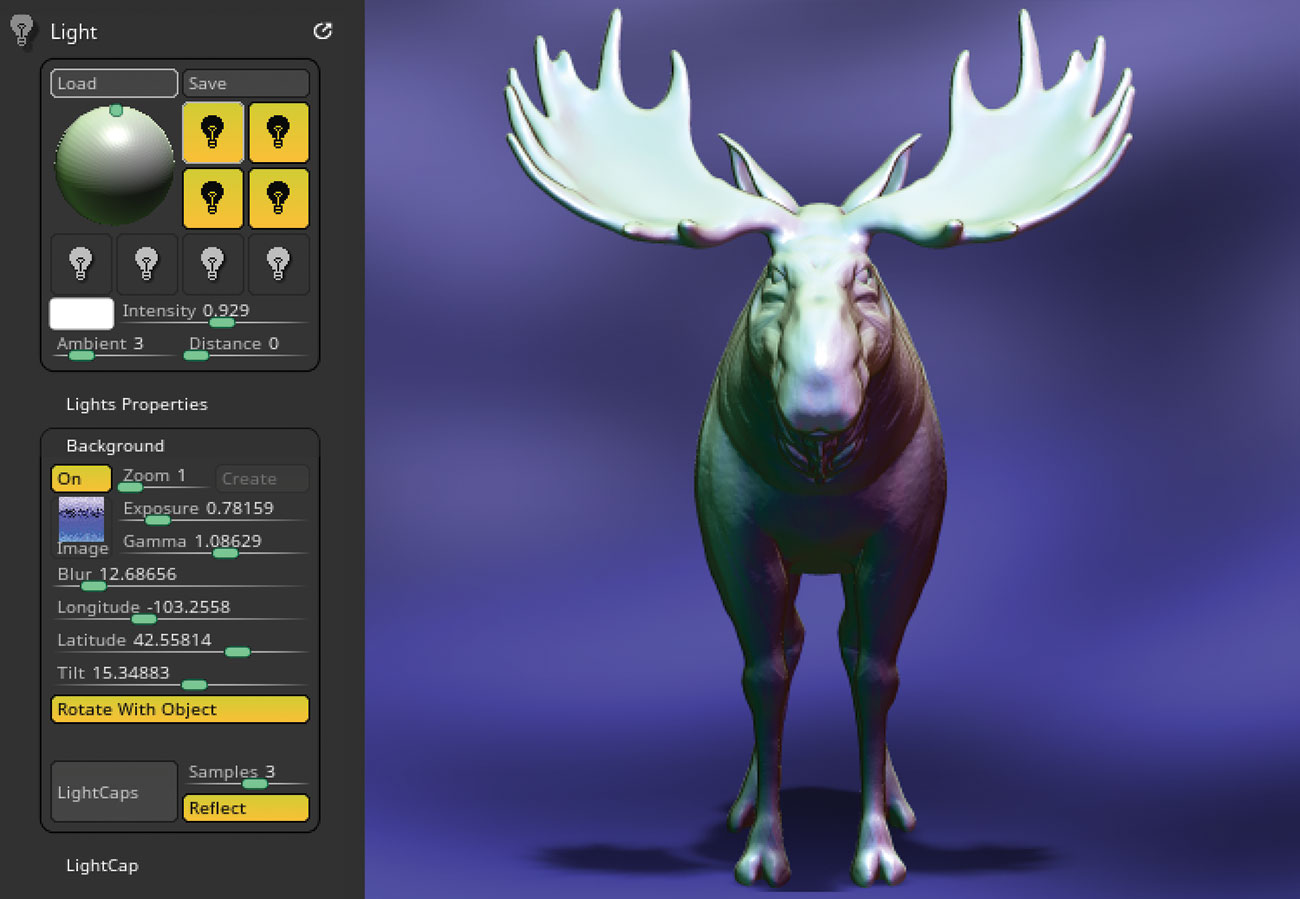
Selbst wenn Sie ZBrush für seine Rendering-Eigenschaften nicht verwenden, ist es immer noch nützlich, zu wissen, wie Sie einfache Lichter und Hintergründe für Testzwecke einrichten. Das Lichtmenü bietet alles, was Sie für ein unkompliziertes Setup von Lichtern, Schatten und den Umwelthintergrund benötigen. Im Rendermenü finden Sie weitere Optionen für weitere Schattenanpassungen.
14. Nutzen Sie den Plattenteller
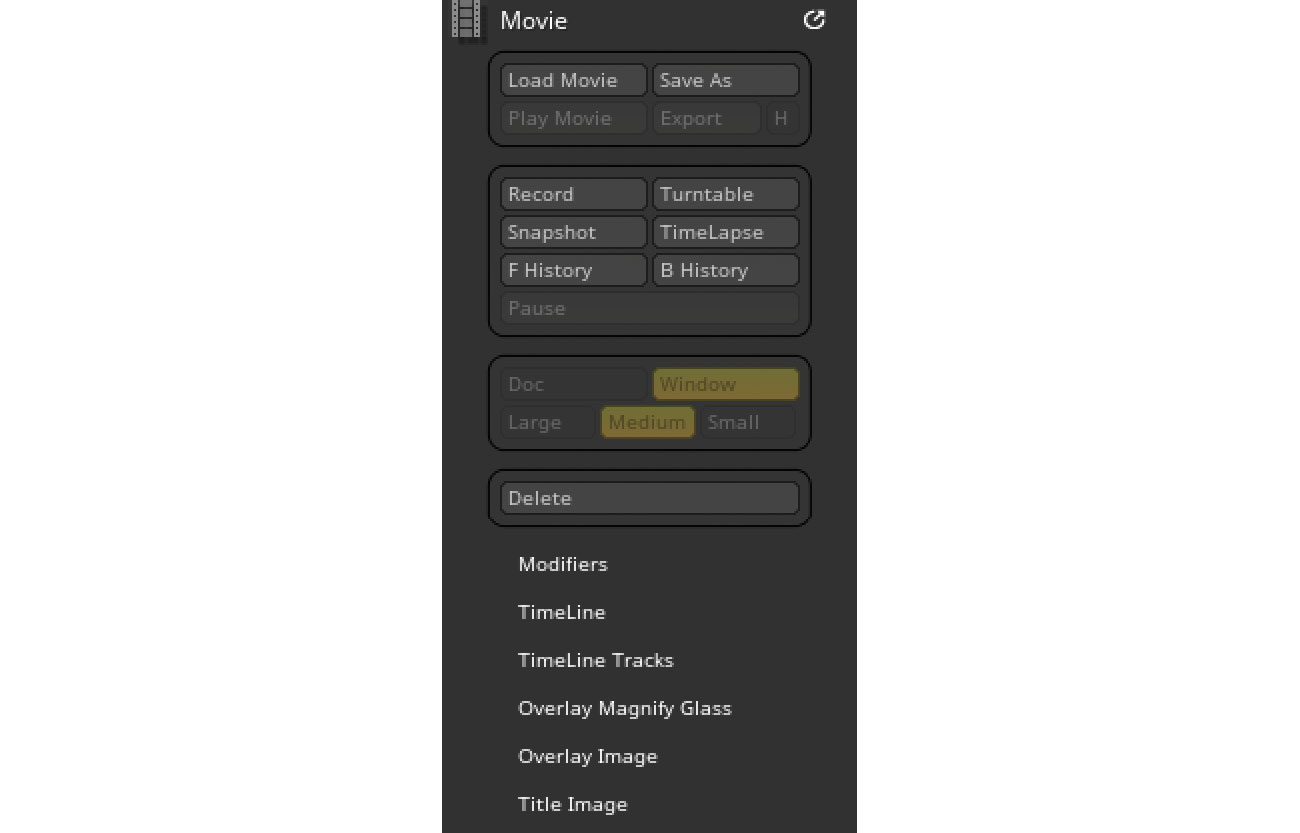
Mit einer Turntable-Animation können Sie Ihre Arbeit zeigen. Es gibt viele Anwendungen da draußen können Sie auf Ihrer Website oder sozialen Medien interaktiv machen. Zbrush bietet eine einfache Möglichkeit, einen Plattenteller, einen Timelapse- oder Vorder- und Rückengeschichte aufzunehmen. Es ist alles im Movie-Menü. Sie finden viele Möglichkeiten, um von Ihren Bedürfnissen und Ihrer Sicht zu entscheiden. Es ist definitiv etwas zu experimentieren.
Dieser Artikel wurde ursprünglich in Ausgabe 239 von veröffentlicht 3D-Welt Das weltweit meistverkaufte Magazin für CG-Künstler. Kaufen Sie das Thema 239 hier oder 3D-Welt hier abonnieren .
Zum Thema passende Artikel:
- Zbrush 2018 Review.
- Modell ein Stormtrooper in Maya und Zbrush
- Zbrush in den Filmen
wie man - Die beliebtesten Artikel
Cloud-Speicher für Fotos und Bilder: So wählen Sie die beste Wolke für Ihre Arbeit
wie man Sep 16, 2025(Bildkredite: Getty Images) Cloud Storage bietet eine Menge Vorteile für Kreativen aller Arten, insbesondere Fotogra..
8 Stand der Technik-CSS-Funktionen (und wie Sie sie verwenden)
wie man Sep 16, 2025(Bildkredite: Getty Images) CSS entwickelt sich ständig weiter, und eine Vielzahl von aufregenden neuen Funktionen w..
Zeichenblätter für 3D-Modelle: 15 Top-Tipps
wie man Sep 16, 2025(Bildkredite: Dahlia khodur) Charakterblätter sind in diesem Tutorial die Reihenfolge des Tages, was deckt, wie er e..
Animation zu SVG mit CSS
wie man Sep 16, 2025[Bild: Webdesigner] Wenn es um die Animation mit SVGs geht, kann eine große Ausschaltung die Idee sein, in JavaScrip..
Lackgesteuerte und glatte Striche mit Sketchable
wie man Sep 16, 2025Skizzierbar ist eine Malerei-App für Windows 10. Es ermöglicht Ihnen, große Hübe auf großen Bildern ohne Verzögerung zu malen. Bilder werden in 'Journalen' erstellt, von den..
Wie man gekrümmtes Glas auf einem Weltraumhelm malt
wie man Sep 16, 2025Rettungsanzüge macht Spaß, sich zu malen, aber der Helm-Teil kann schwierig sein, richtig, insbesondere das Glaselement, da Sie..
Machen Sie ein Logo in Illustrator
wie man Sep 16, 2025Diese Woche wurde die Veröffentlichung einiger neuer Videos auf Adobe's MACHTLISTE-Wiedergabeliste, eine Sammlung von Clips, die alle darum, Designprojekte mit kreativen Cloud-Anwendungen in..
Kategorien
- AI & Machine Learning
- AIRPODS
- Amazon
- Amazon Alexa & Amazon Echo
- Amazon Alexa & Amazon Echo
- Amazonas Feuerfernseher
- Amazon Prime Video
- Android
- Android-Telefone & Tablets
- Android Phones & Tablets
- Android TV
- Apfel
- Apple App Store
- Apple Homekit & Apple HomePod
- Apple Music
- Apple TV
- Apple Watch
- Apps & Web-Apps
- Apps & Web Apps
- Audio
- Chromebook & Chrome OS
- Chromebook & Chrome OS
- Chromecast
- Cloud & Internet
- Cloud & Internet
- Cloud Und Internet
- Computerhardware
- Computerverlauf
- Schnurschneiden & Streaming
- Cord Cutting & Streaming
- Discord
- Disney +
- DIY
- Electric Vehicles
- Ereader
- Grundlagen
- Explainers
- Spielen
- General
- Gmail
- Google Assistant & Google Nest
- Google Assistant & Google Nest
- Google Chrome
- Google Docs
- Google Drive
- Google Maps
- Google Play Store
- Google-Blätter
- Google-Folien
- Google TV
- Hardware
- HBO MAX
- Wie Man
- Hulu
- Internet Slang & Abkürzungen
- IPhone & IPad
- Kindle
- Linux
- Mac
- Wartung Und Optimierung
- Microsoft Edge
- Microsoft Excel
- Microsoft Office
- Microsoft Outlook
- Microsoft PowerPoint
- Microsoft-Teams
- Microsoft Word
- Mozilla Firefox
- Netflix
- Nintendo-Schalter
- Paramount +
- PC-Gaming
- Peacock
- Fotografie
- Photoshop
- Playstation
- Datenschutz & Sicherheit
- Privacy & Security
- Privatsphäre Und Sicherheit
- Produkt-Roundups
- Programming
- Raspberry Pi
- Roku
- Safari
- Samsung-Telefone & Tablets
- Samsung Phones & Tablets
- Slack
- Smart Home
- Snapchat
- Social Media
- Space
- Spotify
- Zunder
- Fehlerbehebung
- TV
- Videospiele
- Virtual Reality
- VPNs
- Webbrowser
- WIFI & Router
- WiFi & Routers
- Windows
- Windows 10
- Windows 11
- Windows 7
- Xbox
- YouTube & YouTube TV
- YouTube & YouTube TV
- Zoom
- Erklärer







